Como exportar/extrair imagens de um documento do Word
Se você tem um documento do Word contendo imagens e deseja extrair ou exportar todas elas de uma vez, existem métodos eficientes disponíveis. Este tutorial apresenta duas maneiras de fazer isso - usando a opção "Salvar como Página da Web" do Word ou o complemento Kutools para Word para maior flexibilidade e opções de tipo de arquivo.
Exportar todas as imagens salvando o documento como página da web no Word
Exporte todas as imagens rapidamente com o Kutools para Word
Ferramentas de Produtividade Recomendadas para Word
Kutools para Word: Integrando IA 🤖, mais de 100 recursos avançados economizam 50% do seu tempo de manipulação de documentos.Download Grátis
Office Tab: Introduz guias no estilo de navegador ao Word (e outras ferramentas do Office), simplificando a navegação entre vários documentos.Download Grátis
Exportar todas as imagens salvando o documento como página da web no Word
Este método é simples e eficaz. Siga os passos abaixo para extrair imagens do seu documento do Word ao salvá-lo como uma página da web:
- Abra o documento do Word que contém as imagens, depois clique em Arquivo > Salvar Como.
- No menu suspenso Tipo de arquivo, escolha Página da Web.
- Clique em Salvar.

O documento será salvo como um arquivo .htm ou .html. Todas as imagens do documento serão extraídas para uma pasta separada no mesmo local.
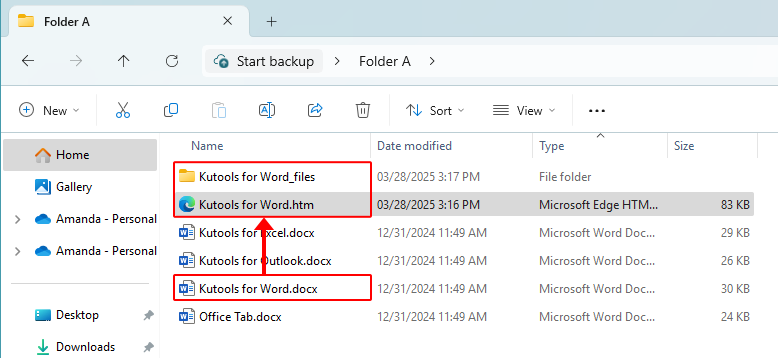
Office Tab: Traz interfaces com guias para o Word, Excel, PowerPoint... |
Aprimore seu fluxo de trabalho agora.Saiba Mais sobre o Office Tab Download Grátis |
Exporte todas as imagens rapidamente com o Kutools para Word
A ferramenta Exportar Imagens no Kutools para Word é uma solução melhor se você precisar de mais flexibilidade. Com esta ferramenta, você pode exportar imagens em vários formatos, incluindo BMP, EMF, GIF, PNG e mais - tudo com apenas alguns cliques.
- Clique em Kutools Plus > Mais > Exportar Imagem/Tabela para Imagens.

- Na caixa de diálogo Exportar Imagem/Tabela para Imagens que aparece:
- Selecione Imagens no menu Tipos para especificar que deseja exportar imagens.
- Escolha o formato de imagem preferido na lista suspensa Formato de exportação.
- Selecione a pasta de destino para salvar as imagens exportadas na caixa Salvar em.
- Clique em Exportar para concluir o processo.

Nota: Se você marcar a opção "Criar uma página de índice" na caixa de diálogo, um arquivo HTML de índice será criado para ajudar você a navegar pelas imagens exportadas mais facilmente.
Artigos relacionados:
- Exportar e importar entradas de Autocorreção facilmente
- Exportar e importar múltiplos dicionários personalizados
- Salvar documento do Word como imagem (png, jpeg e outros)
Melhores Ferramentas de Produtividade para Office
Kutools for Word – Aprimore sua experiência no Word com mais de 100 recursos incríveis!
🤖 Funcionalidades de IA do Kutools: AI Assistant / Assistente em Tempo Real / Super Polir (Preservar Formato) / Super Traduzir (Preservar Formato) / Redação por IA / Revisão por IA...
📘 Domínio de Documentos: Dividir Páginas / Mesclar Documentos / Exportar Seleção em vários formatos (PDF/TXT/DOC/HTML...) / Converter em Lote para PDF...
✏ Edição de Corpo: Localizar e Substituir em Lote em múltiplos arquivos / Redimensionar todas as Imagens / Transpor Linhas e Colunas de Tabela / Converter Tabela para Texto...
🧹 Limpeza Fácil: Elimine Espaços Extras / Quebras de Seção / Caixas de Texto / Hiperlinks / Para mais ferramentas de Remover, acesse o grupo Remover...
➕ Inserções Criativas: Inserir Delimitadores de Milhares / Caixas de Seleção / Botões de Rádio / Código QR / Código de Barras / Múltiplas Imagens / Descubra mais no grupo Inserir...
🔍 Seleções Precisas: Localize Páginas Específicas / Tabelas / Formas / Parágrafos de Título / Melhore a navegação com mais recursos de Selecionar...
⭐ Melhorias Destacadas: Navegue para qualquer Intervalo / Insira Texto Repetitivo automaticamente / Alternar entre Janelas de Documento /11 ferramentas de Conversão...
🌍 Compatível com40+ Idiomas: Use Kutools no seu idioma preferido — compatível com Inglês, Espanhol, Alemão, Francês, Chinês e mais de40 outros!

✨ Kutools for Office – Uma Instalação, Cinco Ferramentas Poderosas!
Inclui Office Tab Pro · Kutools para Excel · Kutools para Outlook · Kutools for Word · Kutools for PowerPoint
📦 Tenha todas as5 ferramentas em uma única suíte | 🔗 Integração perfeita com o Microsoft Office | ⚡ Economize Tempo e aumente a produtividade imediatamente
Melhores Ferramentas de Produtividade para Office
Kutools for Word – 100+ ferramentas para Word
- 🤖 Funcionalidades de IA do Kutools: AI Assistant / Assistente em Tempo Real / Super Polir / Super Traduzir / Redação por IA / Revisão por IA
- 📘 Domínio de Documentos: Dividir Páginas / Mesclar Documentos / Converter em Lote para PDF
- ✏ Edição de Corpo: Localizar e Substituir em Lote / Redimensionar todas as Imagens
- 🧹 Limpeza Fácil: Remover Espaços Extras / Remover Quebras de Seção
- ➕ Inserções Criativas: Inserir Delimitadores de Milhares / Inserir Caixas de Seleção / Criar Códigos QR
- 🌍 Compatível com40+ Idiomas: Kutools fala o seu idioma – compatível com mais de40 idiomas!


